Hướng dẫn lấy lại mật khẩu Facebook bị mất hoặc quên
Để chuẩn bị trước cho những trường hợp quên và cần lấy lại mật khẩu, chúng ta tốt nhất nên xác nhận sẵn cả số điện thoại với Facebook.
Hiện nay sau khi đăng nhập Facebook trên một trình duyệt nào đó thì người dùng thường sẽ được tự động nhớ tài khoản, mật khẩu trong những lần đăng nhập sau. Đó là sự thuận tiện nhưng cũng là nguyên nhân dẫn đến những trường hợp bị quên mất mật khẩu khi cần thiết. Để chuẩn bị trước cho những trường hợp lấy lại mật khẩu như thế này, chúng ta tốt nhất nên xac nhận cả số điện thoại với Facebook.
Lưu ý rằng cách lấy lại mật khẩu Facebook dưới đây là do bị quên, còn việc bị đánh cắp mật khẩu, xâm nhập tài khoản thì được hạn chế tối đa bằng việc tạo mật khẩu lớp thứ 2, ví dụ như cơ chế Code Generator. Trong trường hợp nhận thấy tài khoản Facebook bị hack, chúng ta cũng có thể thông báo để xử lý.
Hướng dẫn lấy lại mật khẩu Facebook bị mất, bị quên
Bước 1: Trong giao diện đăng nhập Facebook, hãy bấm đường dẫn Forgotten account.
Bước 2: Nhập email, số điện thoại hoặc “username” để Facebook lấy cơ sở xác định tài khoản bị quên mật khẩu. Thông thường dùng email là tốt nhất nhưng nếu quên thì chúng ta dùng số điện thoại.
Bước 3: Kiểm tra nếu thấy đúng tài khoản Facebook của mình thì bấm This is my account.
Bước 4: Với việc tìm tài khoản bằng email, chúng ta sẽ có 2 lựa chọn, hoặc đăng nhập luôn tài khoản email đó để xac nhận, hoặc xác nhận bằng thư gửi về tài khoản email đó.
Video đang HOT
Bước 5: Nếu lựa chọn đăng nhập luôn tài khoản email (lựa chọn 1), chúng ta cần cho phép Facebook lấy một vài thông tin tài khoản Google trước khi nhập mật khẩu mới.
Trong khi đó nếu xác nhận bằng thư gửi về tài khoản email (lựa chọn 2), chúng ta cần lấy mã xác nhận trong thư trước.
Nếu lựa chọn đăng nhập luôn tài khoản email (lựa chọn 1), chúng ta cần cho phép Facebook lấy một vài thông tin tài khoản Google trước khi nhập mật khẩu mới.
Bấm OK với yêu cầu nhập mật khẩu mới.
Nhập mật khẩu mới rồi bấm nút Continue.
Nếu xác nhận bằng thư gửi về tài khoản email (lựa chọn 2), chúng ta cần điền mã xác nhận trong thư trước nhập mật khẩu mới. Ảnh minh họa: taimienphi.
Bước 6: Sau khi đổi mật khẩu mới, Facebook sẽ có lựa chọn để bạn đăng xuất tài khoản Facebook trên tất cả máy tính, điện thoại khác thay vì tiếp tục giữ nguyên.
Sau khi đổi mật khẩu mới, Facebook sẽ có lựa chọn để bạn đăng xuất tài khoản Facebook trên tất cả máy tính, điện thoại khác thay vì tiếp tục giữ nguyên.
Anh Hào/ Theo ICTNews
Phục hồi và giữ tài khoản Facebook an toàn khi bị hack
Nếu chỉ áp dụng các biện pháp an ninh yếu kém, tài khoản Facebook của bạn hoàn toàn có thể bị rơi vào tay kẻ gian, cho phép chúng xem thông tin về bạn và thậm chí giả danh bạn liên lạc với bạn bè.
Theo PCWorld, nếu địa chỉ email hoặc mật khẩu trên tài khoản Facebook của bạn thay đổi mà không phải do bạn thực hiện, nó cho thấy tài khoản đó đã bị hack. Ngoài ra cũng có những thay đổi khác như danh sách bạn bè của bạn có người mới mà bạn không bao giờ chấp nhận, hay cập nhật các thông tin mà bạn không gửi lên...
Trong trường hợp này, bạn cần phải phục hồi tài khoản và tăng cường sức mạnh an ninh cho tài khoản của mình. Hướng dẫn bài viết giả định rằng bạn đang truy cập Facebook từ một trình duyệt trên máy tính để bàn với đầy đủ chức năng hơn so với sử dụng trên trình duyệt di động hoặc ứng dụng.
Đầu tiên, bạn hãy thử tiến hành thay đổi mật khẩu cho Facebook của mình. Để thực hiện, bạn hãy nhấp chuột vào hình tam giác nhỏ màu trắng ở góc trên bên phải của trang Facebook và chọn Settings. Điều này sẽ đưa bạn đến với thẻ General của trang Settings, sau đó nhấn vào Password.
Bạn có thể kiểm tra thay đổi mật khẩu ngay trong phần thiết lập tài khoản
Bây giờ bạn hãy nhập mật khẩu hiện tại của mình trong yêu cầu hiện ra. Hãy nhập mật khẩu thật mạnh trong phần New và Re-type new. Facebook sẽ yêu cầu bạn nhập mật khẩu mà bạn đã không bao giờ sử dụng trước đó. Để tránh quên, bạn nên sử dụng một trình quản lý mật khẩu với khá nhiều dịch vụ online có sẵn để bạn lựa chọn.
Khi bấm vào Save Changes, Facebook có thể từ chối mật khẩu hiện tại mà bạn nhập. Nếu đó là trường hợp, có lẽ một ai đó đã hack tài khoản của bạn và thay đổi nó.
Cảnh báo hiện ra cho thấy mật khẩu cũ của bạn đã được nhập không chính xác
Lúc này, hãy tới trang báo cáo bị hack của Facebook tại địa chỉhttps://www.facebook.com/hacked, nhấp vào nút My Account in Compromised và thực hiện theo các hướng dẫn của Facebook.
Một khi thấy dấu hiệu bất thường với tài khoản, bạn hãy nhanh chóng khôi phục lại nó và thay đổi mật khẩu mới
Nhưng nếu Facebook chấp nhận mật khẩu cũ, bạn có thể thở phào nhẹ nhõm. Bạn đã có thể khôi phục tài khoản của mình, và Facebook sẽ hỏi bạn có muốn duy trì trạng thái đăng nhập trên các thiết bị khác, hoặc thoát khỏi các thiết bị đó hay không.
Bạn nên thực hiện yêu cầu buộc các thiết bị đang truy cập tài khoản Facebook phải log out
Một khi đã có trên tay tài khoản Facebook của mình, điều tốt nhất bạn nên thực hiện một số bước để đảm bảo việc mất tài khoản không bao giờ xảy ra nữa.
Để thực hiện, bạn hãy trở lại trang Settings, kích vào thẻ Security, sau đó bấm Login Approvals (còn được gọi là xác minh 2 bước). Đánh dấu kiểm trước mục Require a security code to access my account from unknown browsers. Nếu không cung cấp cho Facebook số điện thoại di động, bạn sẽ phải nhập nó ở đây.
Một khi đã thiết lập Login Approvals xong, bạn hãy kích hoạt chức năng Login Alerts. Bằng cách này Facebook sẽ thông báo cho bạn qua email nếu tài khoản của bạn đang được truy cập bằng trình duyệt, ứng dụng hoặc thiết bị mà bạn chưa bao giờ sử dụng để truy cập tài khoản trước đó.
Kiến Văn
Ảnh chụp màn hình
Theo Thanhnien
Xuất hiện trang giả mạo đăng nhập Facebook mới tại Việt Nam 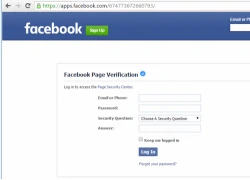 Các chuyên gia bảo mật vừa tiếp tục phát hiện được một loại hình lừa đảo trên Facebook mới, bằng việc tạo một trang xác minh tài khoản Facebook để lấy trộm thông tin cá nhân người dùng. Một trang giả mạo yêu cầu xác minh lại tài khoản FacebookẢnh: Bkav Theo hãng bảo mật Bkav, trang lừa đảo được thiết kế giống...
Các chuyên gia bảo mật vừa tiếp tục phát hiện được một loại hình lừa đảo trên Facebook mới, bằng việc tạo một trang xác minh tài khoản Facebook để lấy trộm thông tin cá nhân người dùng. Một trang giả mạo yêu cầu xác minh lại tài khoản FacebookẢnh: Bkav Theo hãng bảo mật Bkav, trang lừa đảo được thiết kế giống...
 Clip: Xe bán tải bị đâm nát trên đường tại Sơn La, bé gái trong xe không ngừng hoảng loạn kêu cứu "bố ơi"00:55
Clip: Xe bán tải bị đâm nát trên đường tại Sơn La, bé gái trong xe không ngừng hoảng loạn kêu cứu "bố ơi"00:55 B Ray muốn tìm "ghệ mới" nhưng không quên "bóc phốt" người yêu cũ: Nói nhiều, ghen tuông, bào tiền?03:46
B Ray muốn tìm "ghệ mới" nhưng không quên "bóc phốt" người yêu cũ: Nói nhiều, ghen tuông, bào tiền?03:46 Nam Thư bị chỉ trích vì mặc trang phục phản cảm, hớ hênh ngay trên thảm đỏ00:21
Nam Thư bị chỉ trích vì mặc trang phục phản cảm, hớ hênh ngay trên thảm đỏ00:21 Đòn giáng của ông Trump vào Ukraine trước ngưỡng cửa đàm phán với Nga09:07
Đòn giáng của ông Trump vào Ukraine trước ngưỡng cửa đàm phán với Nga09:07 HOT: Đạt G - Cindy Lư hóa cô dâu chú rể trên lễ đường, khóa môi ngọt ngào trước đông đảo khách mời01:26
HOT: Đạt G - Cindy Lư hóa cô dâu chú rể trên lễ đường, khóa môi ngọt ngào trước đông đảo khách mời01:26 Thách thức nhà vô địch thế giới, võ sĩ Trung Quốc bị đánh sưng mặt02:18
Thách thức nhà vô địch thế giới, võ sĩ Trung Quốc bị đánh sưng mặt02:18 Chưa bao giờ Trường Giang lại như thế này01:23
Chưa bao giờ Trường Giang lại như thế này01:23 Sau vụ ồn ào Maybach, Lọ Lem flex luôn 16 tuổi kiếm hơn 1 tỷ, tự trả toàn bộ học phí ĐH RMIT02:06
Sau vụ ồn ào Maybach, Lọ Lem flex luôn 16 tuổi kiếm hơn 1 tỷ, tự trả toàn bộ học phí ĐH RMIT02:06 Không thời gian - Tập 46: Hiểu lầm giữa Hồi và Cường được gỡ bỏ03:08
Không thời gian - Tập 46: Hiểu lầm giữa Hồi và Cường được gỡ bỏ03:08 Ngoại hình gây sốc của G-Dragon00:19
Ngoại hình gây sốc của G-Dragon00:19 Thêm tranh cãi outfit cũng không cứu nổi MV mới nhất của Lisa04:05
Thêm tranh cãi outfit cũng không cứu nổi MV mới nhất của Lisa04:05Tin đang nóng
Tin mới nhất

Nâng cao và biến đổi hình ảnh của bạn bằng trình chỉnh sửa video trực tuyến CapCut

Cách đăng Facebook để có nhiều lượt thích và chia sẻ

Thêm nhiều bang của Mỹ cấm TikTok

Microsoft cấm khai thác tiền điện tử trên các dịch vụ đám mây để bảo vệ khách hàng

Facebook trấn áp hàng loạt công ty phần mềm gián điệp

Meta đối mặt cáo buộc vi phạm các quy tắc chống độc quyền với mức phạt 11,8 tỷ đô

Không cần thăm dò, Musk nên sớm từ chức CEO Twitter

Đại lý Việt nhập iPhone 14 kiểu 'bia kèm lạc'

Khai trương hệ thống vé điện tử và dịch vụ trải nghiệm thực tế ảo XR tại Quần thể Di tích Cố đô Huế

'Dở khóc dở cười' với tính năng trợ giúp người bị tai nạn ôtô của Apple

Xiaomi sa thải hàng nghìn nhân sự

Apple sẽ bắt đầu sản xuất MacBook tại Việt Nam vào giữa năm 2023
Có thể bạn quan tâm

Dựa hơi Jisoo (BLACKPINK) "đu trend", nữ ca sĩ Vbiz bị dân mạng chê toàn tập
Nhạc quốc tế
21:17:04 22/02/2025
Tổng thống Trump tìm cách định hình nguồn cung năng lượng châu Á bằng khí đốt Mỹ
Thế giới
21:10:05 22/02/2025
"Thần đồng" học xong chương trình tiểu học trong 1,5 ngày, 10 tuổi thi đỗ ĐH nhưng nhanh chóng lâm vào bi kịch: Chuyện gì đã xảy ra?
Netizen
21:01:39 22/02/2025
Cuối cùng, nỗi lo sợ của MC Quyền Linh với Lọ Lem - Hạt Dẻ đã xảy đến!
Sao việt
20:36:02 22/02/2025
Chó dại thả rông chạy vào chợ cắn 3 người ở Bình Thuận
Sức khỏe
20:06:11 22/02/2025
Nam thần "ma ca rồng" của showbiz bất ngờ thông báo hủy cưới, chia tay bạn gái diễn viên kém 19 tuổi
Sao châu á
19:58:35 22/02/2025
Erling Haaland bổ sung vào bộ sưu tập siêu xe của mình liên tiếp
Sao thể thao
19:57:20 22/02/2025
Kinh hoàng clip nữ diễn viên bị xe đụng, hoảng loạn nhưng phản ứng của ekip mới gây phẫn nộ
Hậu trường phim
19:49:08 22/02/2025
Trứng quý như vàng, dịch vụ cho thuê gà đẻ nở rộ tại Mỹ
Lạ vui
18:16:32 22/02/2025
 Tim Cook đến Trung Quốc sau tuyên bố đầu tư 1 tỷ USD
Tim Cook đến Trung Quốc sau tuyên bố đầu tư 1 tỷ USD Văn hóa sử dụng điện thoại nắp gập của người Nhật
Văn hóa sử dụng điện thoại nắp gập của người Nhật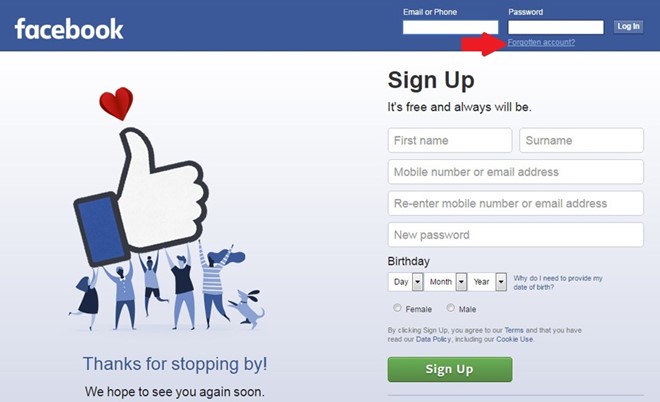
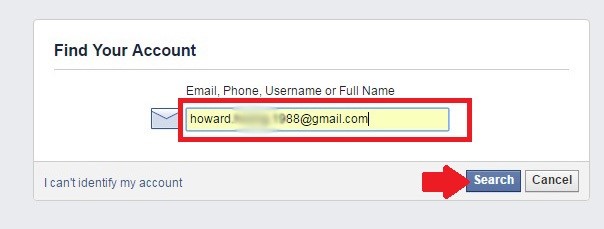
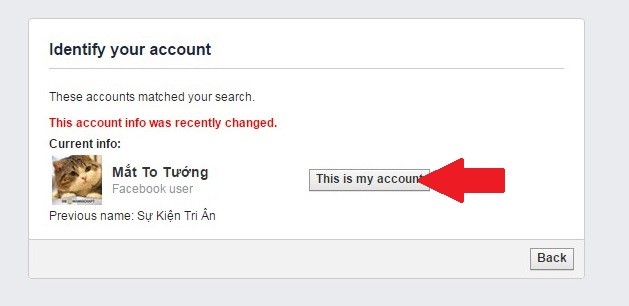
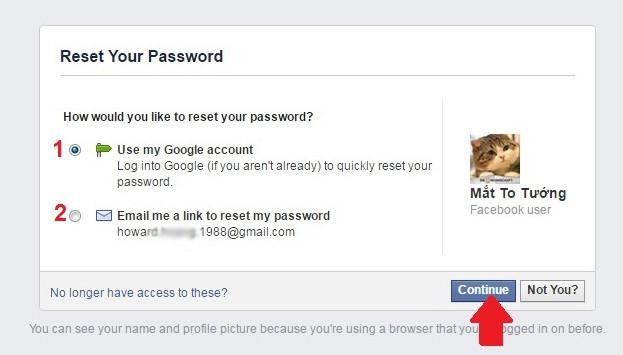
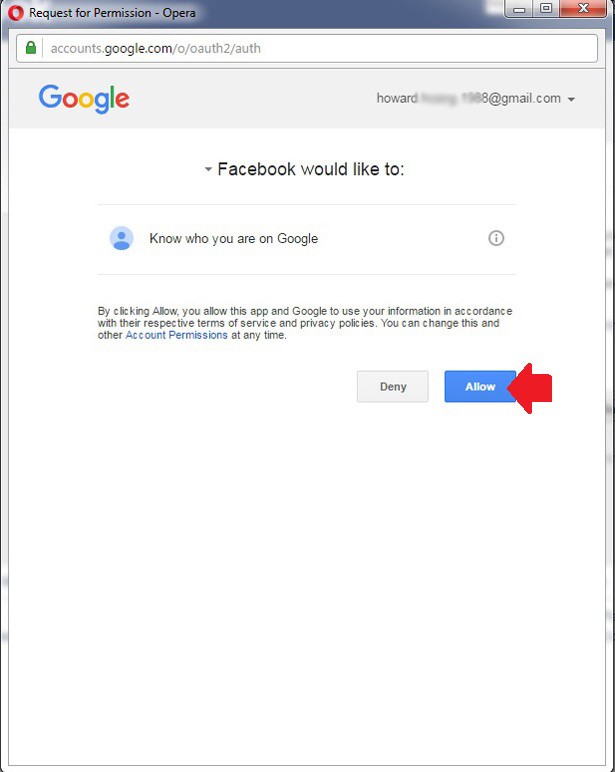
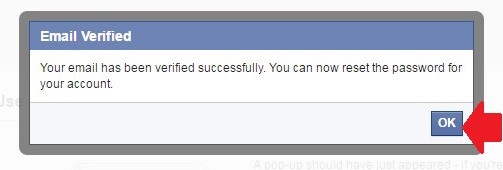
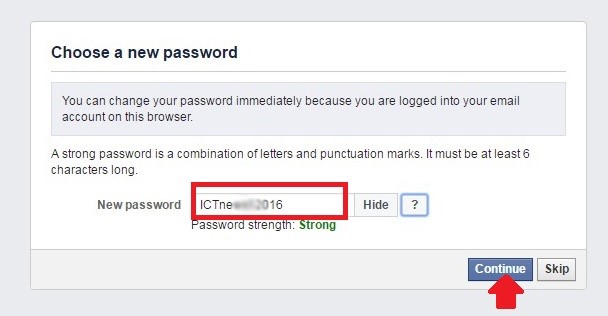
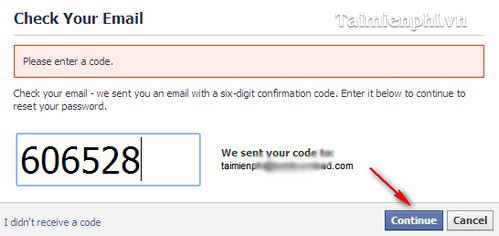
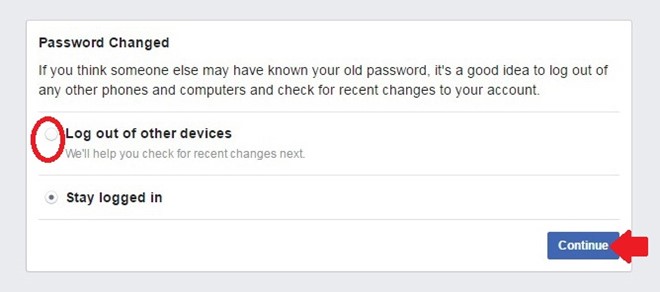
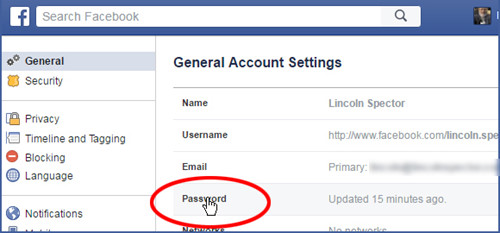
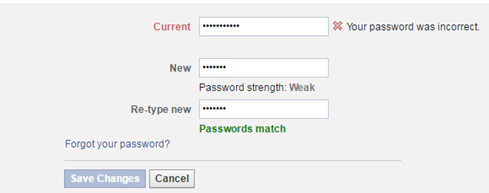

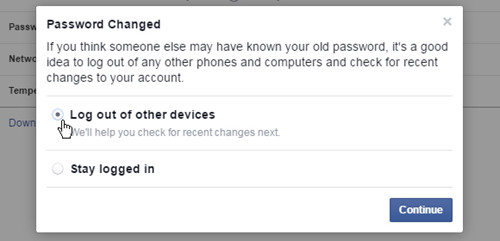
 Đổi mật khẩu thường xuyên không làm tăng khả năng bảo mật
Đổi mật khẩu thường xuyên không làm tăng khả năng bảo mật Cuối thế kỷ 21, Facebook sẽ là nghĩa trang ảo lớn nhất thế giới
Cuối thế kỷ 21, Facebook sẽ là nghĩa trang ảo lớn nhất thế giới Nguyên tắc vàng khi sử dụng email
Nguyên tắc vàng khi sử dụng email Apple từ chối cấp mật khẩu Apple ID của người đã chết
Apple từ chối cấp mật khẩu Apple ID của người đã chết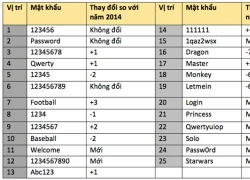 '123456' vẫn là mật khẩu phổ biến nhất thế giới
'123456' vẫn là mật khẩu phổ biến nhất thế giới Apple suýt bị kiện vì không cung cấp mật khẩu cho người dùng
Apple suýt bị kiện vì không cung cấp mật khẩu cho người dùng Chở thi thể nữ sinh bị tai nạn tử vong về nhà, xe cấp cứu gặp nạn
Chở thi thể nữ sinh bị tai nạn tử vong về nhà, xe cấp cứu gặp nạn Xác định kẻ sát hại 2 mẹ con tại nhà riêng ở Bình Dương
Xác định kẻ sát hại 2 mẹ con tại nhà riêng ở Bình Dương Nghi vấn hai mẹ con bị sát hại ở Bình Dương
Nghi vấn hai mẹ con bị sát hại ở Bình Dương NSƯT Kim Tử Long nợ Ngọc Huyền 10 tỷ
NSƯT Kim Tử Long nợ Ngọc Huyền 10 tỷ Chấn động Weibo: Lộc Hàm - Quan Hiểu Đồng chia tay sau 7 năm yêu, nhà gái đã thông báo với bạn bè?
Chấn động Weibo: Lộc Hàm - Quan Hiểu Đồng chia tay sau 7 năm yêu, nhà gái đã thông báo với bạn bè? Sau 8 năm ly hôn Gia Bảo, Thanh Hiền hạnh phúc bên người mới điển trai, là nhân viên văn phòng
Sau 8 năm ly hôn Gia Bảo, Thanh Hiền hạnh phúc bên người mới điển trai, là nhân viên văn phòng Thảm cảnh của ác nữ đẹp nhất màn ảnh: Nghèo túng đến nỗi phải nhặt đồ ăn thừa, nhan sắc tụt dốc thê thảm không nhận ra
Thảm cảnh của ác nữ đẹp nhất màn ảnh: Nghèo túng đến nỗi phải nhặt đồ ăn thừa, nhan sắc tụt dốc thê thảm không nhận ra 'Diễn viên Đình Thế mất ở tuổi 22 mà không kịp nói lời trăng trối'
'Diễn viên Đình Thế mất ở tuổi 22 mà không kịp nói lời trăng trối' Vụ thi thể không nguyên vẹn: Lời khai rợn người của gã chồng giết vợ
Vụ thi thể không nguyên vẹn: Lời khai rợn người của gã chồng giết vợ Chấn động tin em rể đại gia lợi dụng cái chết Từ Hy Viên công khai có con riêng, danh tính "tiểu tam" lộ diện
Chấn động tin em rể đại gia lợi dụng cái chết Từ Hy Viên công khai có con riêng, danh tính "tiểu tam" lộ diện Nhân chứng kể lại giây phút kinh hoàng vụ tai nạn 6 người chết ở Sơn La
Nhân chứng kể lại giây phút kinh hoàng vụ tai nạn 6 người chết ở Sơn La Hoa hậu Việt Nam nghi sắp làm phu nhân hào môn lộ hint rời Sen Vàng?
Hoa hậu Việt Nam nghi sắp làm phu nhân hào môn lộ hint rời Sen Vàng? Một phụ nữ bị bố của người tình thuê côn đồ tạt axit, đánh gãy chân
Một phụ nữ bị bố của người tình thuê côn đồ tạt axit, đánh gãy chân Giết vợ rồi phân xác làm 3 phần phi tang xuống biển
Giết vợ rồi phân xác làm 3 phần phi tang xuống biển Nóng: Lễ thụ táng Từ Hy Viên bị hoãn đột ngột vì hành động này của chồng người Hàn
Nóng: Lễ thụ táng Từ Hy Viên bị hoãn đột ngột vì hành động này của chồng người Hàn HÓNG: Gil Lê hủy theo dõi Xoài Non?
HÓNG: Gil Lê hủy theo dõi Xoài Non?